【サービス終了】TSUTAYA TVをスマホで見る方法と注意点|AndroidでもiPhoneでもOK

動画視聴サービス「TSUTAYA TV」は、Android端末、iPhone共にスマホでも映画やアニメを視聴できます。
ただし、スマホのOSやバージョンなどの環境によっては、対応していないこともあるので注意が必要です。
また、できればWiFi環境があればベスト。動画は容量が大きいので、データ容量を消費しない工夫が必要です。
このページでは、TSUTAYA TVをスマホで視聴する方法を紹介します。
目次
【サービス終了】TSUTAYA TV
TSUTAYA TVは、2022年6月14日(火)でサービスを終了しました。
TSUTAYA TV推奨環境と注意点

TSUTAYA TVが快適に視聴できるスマホの環境を紹介します。
まず、スマホのOSは、Android端末、iPhoneに対応しています。
・Android端末(OS5.0以上)
・iOS端末(ios11以上)
ドコモやau、ソフトバンク、楽天モバイル、各種格安SIM、SIMフリー端末など、一般的に販売されているスマホのほとんどのOSがAndroid、iOSのいずれかです。
そのため、ほとんどの端末でTSUTAYA TVを視聴できると思います。ただし、OSのバージョンや機種によっては、使えないこともあります。
すでにお持ちのスマホがあれば、簡単に試すことができます。次項からは、TSUTAYA TVをスマホで視聴する手順を紹介します。
スポンサードリンク
スマホで視聴する方法
以下の手順で好きな動画を再生できます。
(1)TSUTAYA TVに登録
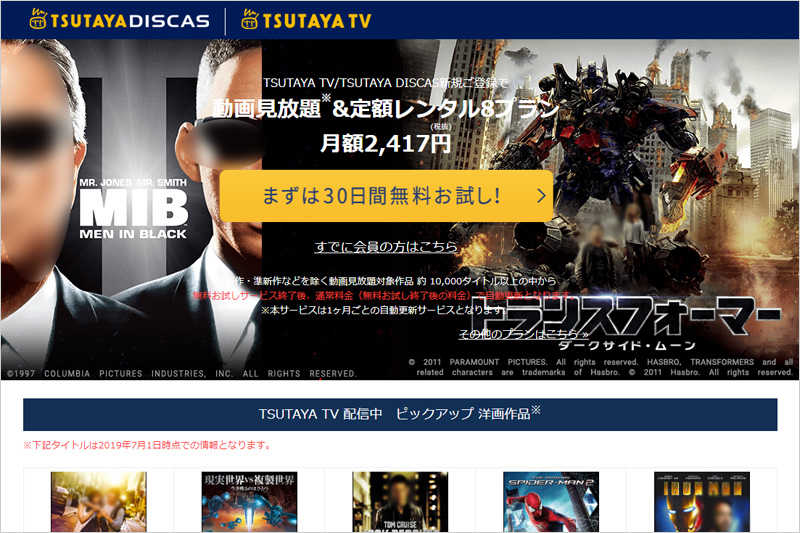
まだTSUTAYA TVに登録していない方は、公式サイトから会員登録手続きをしましょう。すでに会員登録している方は、飛ばしてください。
↓公式Webサイトをみてみる↓
TSUTAYA TVは有料サービスです。料金について知りたい方は、以下ページもご覧ください。
(2)TSUTAYA TVのアプリを入手
動画を視聴するには、TSUTAYA TVのアプリが必要です。
AndroidはGoogle Play、iPhoneはApp Storeよりダウンロードしてください。アプリのダウンロードは無料です。
↓Google Playでダウンロード↓
↓App Storeでダウンロード↓
(3)TSUTAYA TVのアプリで視聴
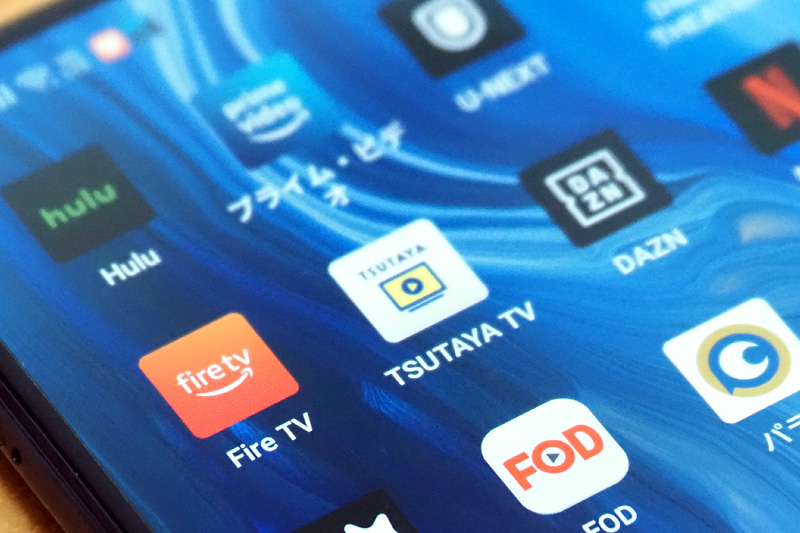
ダウンロードしたTSUTAYA TVのアプリを立ち上げるとログイン用のメールアドレス(ログインID)、パスワードが求められます。
TSUTAYA TVに登録したアカウント情報でログインしてください。その後、好きな動画を選択するとスマホで視聴できます。
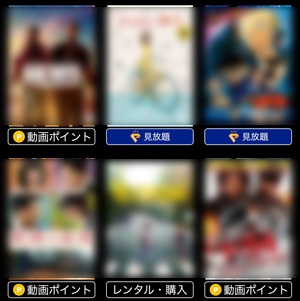
TSUTAYA TVで視聴できる動画は「見放題」と「有料レンタル」があります。
見放題の動画は、月額料金のみで何度でも何作品でも視聴できます。目印は「見放題」のマークが付いてる動画です。
有料レンタルの動画の中でも、ポイントを使うことで視聴できる動画もあります。
ポイントは1ポイント1円の価値があり、視聴したい動画のポイント数に応じて購入します。購入した動画は、一定期間だけレンタルで視聴できます。なお、TSUTAYA DISCAS / TSUTAYA TVの月額会員になれば、毎月1,100ポイントもらえます。そのポイントも使用できますよ。
WiFiで接続する方法
消費するデータ容量を把握しておく
TSUTAYA TVは、インターネットを利用した動画視聴サービスです。そのため、必ずインターネット回線が必要です。
スマホの場合は、ドコモやau、ソフトバンク、楽天モバイル、各種格安SIMとインターネット(データ通信)の契約をしていると思います。普段から、スマホでいろいろなアプリやネットなどを楽しんでいるならOKです。
ただし、TSUTAYA TVの動画をストリーミング視聴する際には、データ容量を使います。
TSUTAYA TVをスマホで視聴する場合、回線速度に合わせて自動的に画質が調整され、SD画質での視聴になります。
正確なデータ容量は記載されていませんが、他の動画配信サービスでは、1時間視聴するのに500MB~1GB程度のデータ容量を使います。
1か月のスマホのデータ容量を使い放題プランに加入している方なら問題ないかもしれません。しかし、1か月5GBといった少ないプランや使えば使うほど料金が上がるプランに加入している方は、注意してください。
TSUTAYA TVを視聴していると、すぐにデータ容量を使い切ってしまうかもしれません。
そこで活用したいのが「WiFi」なんです。
自宅でWiFi接続(無線)する方法

自宅に、フレッツ光やeo光などのインターネット回線がある方は、WIFi(無線)ルーターを使用すれば、自宅を簡単にWiFi環境にできます。
我が家でも、NECのWiFiルーターでWiFi接続しています。自宅をWiFi環境にしておけば、スマホやノートパソコンもWiFi接続できます。配線がごちゃごちゃしないのも魅力。
どうしてもわからない人は、家電量販店で聞いたり、プロバイダに問い合わせるか、WiFiルーターを貸し出してくれるプランを利用しましょう。
無線のデメリットは、環境によっては速度が遅くなったり、画質が荒くなったりする可能性があること。しかし、無駄にデータ容量を使用しないためにも、TSUTAYA TVを視聴するなら、WiFI接続がおすすめです。
なお、WiFi環境があればSIM契約していないスマホでも、TSUTAYA TVを視聴できるメリットもあります。
おすすめのWiFiルーター
WiFiルーターの選び方は、よほど高度な環境を構築しない限りは「部屋の間取り」「通信規格」の2点に注意して、WiFiルーターを選んでおけば問題ありません。
WiFiルーターは、1LDK用、2LDK用、3LDK用、4LDK用など部屋の間取りによって、種類がわかれています。これが、電波の届くおよその目安になります。自宅の広さによって、合うものを購入しましょう。より快適に使いたいなら、一つ上の間取りを購入しておくことをおすすめします。
また、WiFiルーターには、「11ac」「11n」などの通信規格があります。何を購入すればわからないという場合は「11ac」のWiFiルーターを選んでおきましょう。「11ac」の方が通信規格として新しく、古い規格にも対応しているので、使える機器が多くなります。
バッファローは、Amazonでも多くのレビューを集める人気のメーカーです。種類も多く、あらゆる間取りに対応できます。雑誌などでの評価も高いので、迷ったらバッファローでよいかと思います。
私はNECのWiFiルーターを使用しています。友人にすすめられたのがきっかけです。3LDKで家族3人で利用しています。つながりにくいということもなく、動画もネットも快適で満足しています。
インターネット回線がないならSoftBank Airがおすすめ
もしも、自宅にインターネット回線がないなら、工事をして自宅にフレッツ光などの回線を導入しなければなりません。しかし、料金も高く、手間がかかるんですよね。
これから、インターネット回線を検討するなら、SoftBank Airがおすすめです。
上記のような機器を、コンセントに接続するだけでWiFi環境になり、自宅でインターネットができます。
工事の費用もかからず、工事期間もないため新居でもすぐにインターネットを使えます。工事ができないマンションでも有効です。
データ容量も無制限で使い放題です。
私の友人も、固定回線をひかず、SoftBank Airを利用して、パソコンでインターネットをしたり、動画配信サービスで映画を見たりしていました。
↓公式Webサイトをみてみる↓
以下ページでは、自宅でWiFi環境を簡単に作る方法をまとめています。自宅にインターネット環境を作って、WiFiでTSUTAYA TVを視聴したい方は、参考にしてみてください。
動画のダウンロードに注意
「自宅をWiFi環境にしても、外出先ではデータ容量を消費する。外出先でも動画を見たい」という場合がありますよね。
TSUTAYA TVには「ストリーミング再生」と「ダウンロード再生」があります。動画をスマホにダウンロードしておけば、インターネット環境がない場所でも動画を視聴できます。
ただし、TSUTAYA TVの見放題動画はダウンロードに対応していません。ダウンロード販売を行っている「単品動画作品」のみダウンロード可能です。
そのため、TSUTAYA TVは自宅やデータ容量使い放題のポケットWiFi、携帯電話の使い放題プランなどを活用して視聴するようにしましょう。
まとめ:TSUTAYA TVをスマホで視聴する方法
TSUTAYA TVは、Android端末、iPhoneのアプリを使って視聴できます。
登録していない方は、TSUTAYA TVから登録して、スマホでアプリをダウンロードしましょう。
視聴するにはWiFi環境があればベストです。
※当サイトで紹介している動画は、配信終了になる可能性もあります。現在の配信状況は公式サイトでご確認ください。








